有的新手用户表示还不会淘宝助理添加或修改联系人的操作,下文小编就分享淘宝助理添加或修改联系人的教程,希望对你们有所帮助哦。
淘宝助理添加或修改联系人的具体步骤

先在淘宝助理软件里,登录自己的淘宝商家账号。
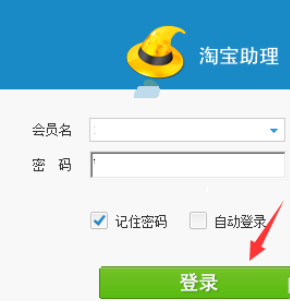
这时打开淘宝助理软件后,选中上方的“交易管理”
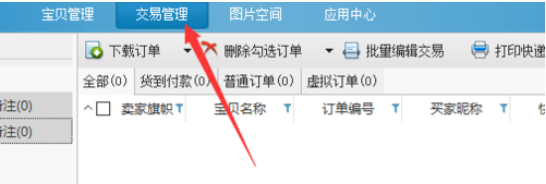
然后在左侧选中“联系人管理”
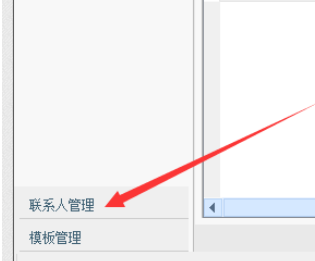
接着我们点击新建联系人。
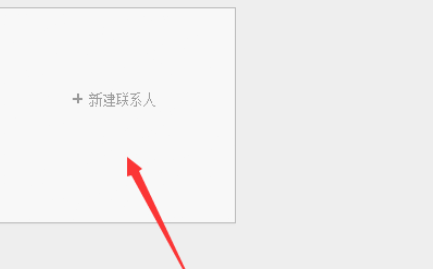
填写相关的资料即可。
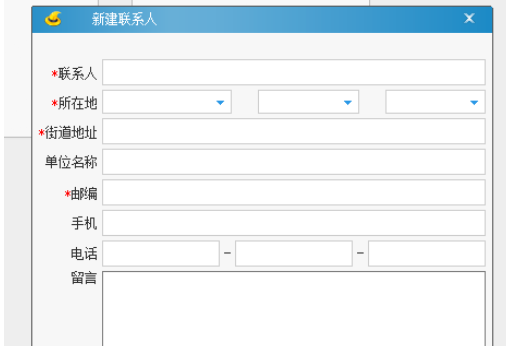
最后一步我们点击如图图标,可以对已经生产的联系人进行重新编辑的。
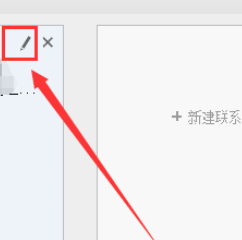
看完了上文为你们描述的淘宝助理添加或者修改联系人的操作方法介绍,同学们
以上这里为各位分享了淘宝助理添加或修改联系人的具体步骤。有需要的朋友赶快来看看本篇文章吧。










